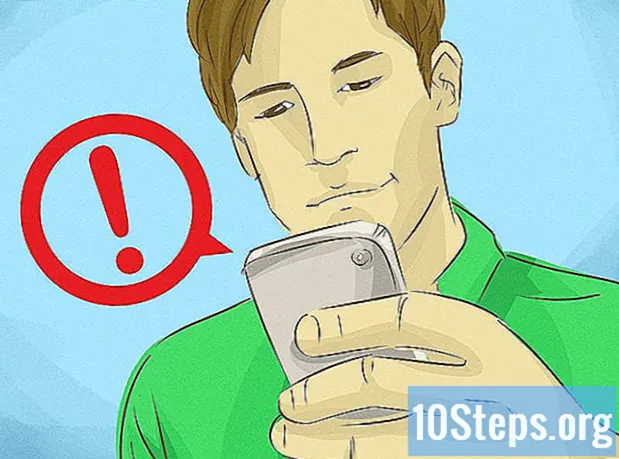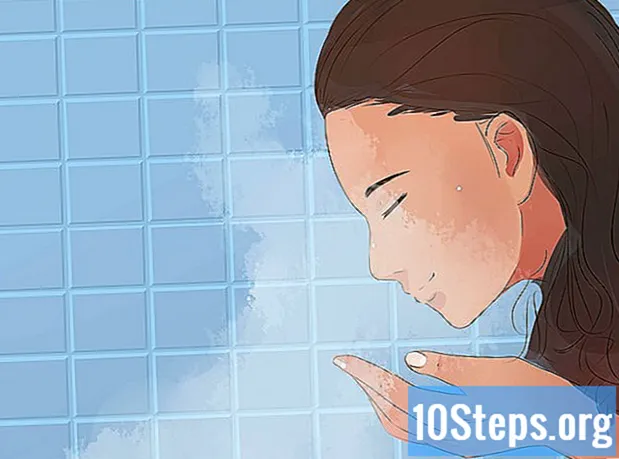విషయము
నెట్వర్క్లో జోక్యాన్ని నిరోధించడానికి లేదా కలిగించడానికి, అదే పౌన .పున్యాన్ని కలిగి ఉన్న తరంగాలతో దాని సిగ్నల్ను అతిశయించడం అవసరం. విస్తృత శ్రేణి పౌన encies పున్యాలను ప్రసారం చేసే జోక్య పరికరాలు పోలీసు రాడార్లు మరియు జిపిఎస్ వ్యవస్థలతో సహా దాదాపు అన్ని పరికరాల సిగ్నల్కు అంతరాయం కలిగిస్తాయి, ఇవి చాలా దేశాలలో చట్టవిరుద్ధం అవుతాయి. అయితే, మీరు నిజంగా కావాలనుకుంటే, ఈ పనిని పూర్తి చేయడానికి మీరు మీ స్వంత Wi-Fi రౌటర్ లేదా ఇతర వైర్లెస్ పరికరాన్ని ఉపయోగించవచ్చు.
దశలు
2 యొక్క పద్ధతి 1: నెట్వర్క్ సిగ్నల్ను నిరోధించడం
మీ స్థానంలో చట్టబద్ధం చేయబడితే జోక్యం చేసుకునే పరికరాన్ని ఉపయోగించండి. జోక్య పరికరాలు బ్రెజిల్తో సహా చాలా దేశాలలో చట్టవిరుద్ధం. ఆ విధంగా, మీరు బహుశా క్రింద పేర్కొనబడే “చట్టపరమైన” (మరియు మరింత క్లిష్టమైన) పద్ధతులను ఆశ్రయించాల్సి ఉంటుంది. మీరు కోరుకుంటే, మీ పొరుగువారిని మీ సిగ్నల్ ఉపయోగించకుండా నిరోధించడానికి మరియు మీ స్వంత నెట్వర్క్లో సమీపంలోని ఇతర సిగ్నల్ల ప్రభావాలను ఎలా తగ్గించాలో చట్టపరమైన మార్గాలను కనుగొనడానికి తదుపరి పద్ధతికి వెళ్ళండి.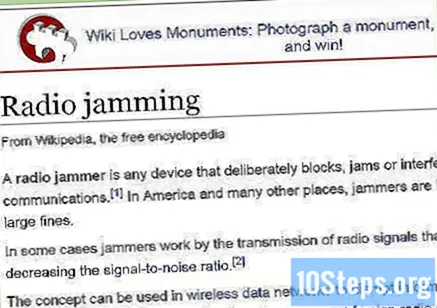
- జోక్య పరికరాల ఉపయోగం అత్యవసర రేడియో సమాచార మార్పిడి మరియు ఇతర ముఖ్యమైన సంకేతాలకు ఆటంకం కలిగిస్తుంది. మీరు నివసిస్తున్న చోట ఈ పరికరాల ఉపయోగం చట్టబద్ధమైనప్పటికీ, అధిక జనాభా ఉన్న ప్రాంతాల్లో వాటిని ఉపయోగించకుండా ఉండండి.
- అమ్మకం కోసం జోక్యం చేసుకునే పరికరాలను మీరు కనుగొన్నందున అవి మీ దేశంలో అనుమతించబడవు.
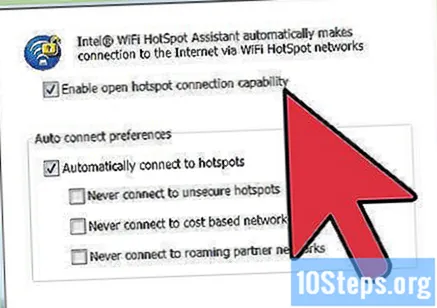
మీరు బ్లాక్ చేయదలిచిన ఫ్రీక్వెన్సీని గుర్తించండి. మీ ప్రాంతంలో జోక్యం పరికరాలు చట్టవిరుద్ధం అయితే, మీరు మరింత నిర్దిష్ట పద్ధతిని ఉపయోగించాల్సి ఉంటుంది. అన్ని వైర్లెస్ పరికరాలు ఒకటి లేదా అంతకంటే ఎక్కువ పౌన encies పున్యాలపై సంకేతాలను పంపుతాయి కాబట్టి, వాటిని నిరోధించడానికి, మీరు సమాన సంకేతాన్ని పంపాలి, అంటే అదే పౌన .పున్యంతో. మీరు నిరోధించడానికి ప్రయత్నిస్తున్న పరికరం పేరు కోసం శోధించండి లేదా క్రింది చిట్కాలను అనుసరించండి:- 802.11 బి లేదా 802.11 గ్రా ప్రమాణాలను అనుసరించే వై-ఫై రౌటర్లు 2.4 గిగాహెర్ట్జ్ పౌన frequency పున్యంలో పనిచేస్తాయి.మీరు రౌటర్ మోడల్ను గుర్తించలేకపోతే ఈ విలువను ప్రయత్నించండి.
- 802.11a ప్రమాణంతో వైఫై రౌటర్లు 5 GHz వద్ద పనిచేస్తాయి.
- 802.11n ప్రమాణం 2.4 లేదా 5 GHz వద్ద పనిచేయగలదు మరియు రెండు పౌన .పున్యాలపై దాడి చేయడం అవసరం కావచ్చు. ఈ ప్రమాణంతో కొన్ని ఆధునిక రౌటర్లు వాటి ఫ్రీక్వెన్సీని స్వయంచాలకంగా మార్చగలవు, ఇది జోక్యాన్ని కష్టతరం చేస్తుంది.
- రౌటర్ ఏ రకమైన ఉపయోగించబడుతుందో మీకు తెలియకపోతే, మీ చుట్టూ ఉన్న వైర్లెస్ నెట్వర్క్లను వీక్షించడానికి ప్రోగ్రామ్ లేదా అప్లికేషన్ను డౌన్లోడ్ చేయడానికి ప్రయత్నించండి. ఈ ప్రోగ్రామ్లలో కొన్ని చెల్లించిన సంస్కరణ వాటిలో ప్రతి ఒక్కటి ఉపయోగించే ఫ్రీక్వెన్సీని మరియు ఛానెల్ను గుర్తించగలదు.

ఒకే పౌన .పున్యంలో పరికరాన్ని కనెక్ట్ చేయండి. మైక్రోవేవ్, పాత మోడల్ కార్డ్లెస్ ఫోన్, బ్లూటూత్ పరికరం మరియు అనేక ఇతర పరికరాలతో 2.4 GHz వైర్లెస్ సిగ్నల్ను బ్లాక్ చేయడం సాధ్యపడుతుంది. 2.4 GHz వద్ద పనిచేసే ఏదైనా పరికరం దానికి దగ్గరగా ఉన్న నెట్వర్క్లో జోక్యం చేసుకోగలదు. దీని ప్రభావం కొంచెం మందగించడం లేదా నెట్వర్క్ నుండి పూర్తిగా డిస్కనెక్ట్ కావచ్చు, to హించడానికి మార్గం లేదు.- ఉపయోగించిన పరికరం సిగ్నల్ ప్రసారం చేయాలి. ఇది చేయుటకు, మీరు ఫోన్లో ఒక పాటను ప్లే చేయవచ్చు లేదా కీలపై ఏదైనా ఉంచవచ్చు, తద్వారా అవి నిరంతరం నొక్కి ఉంచబడతాయి.
- లోపల ఏమీ లేకపోతే మైక్రోవేవ్ ఆన్ చేయవద్దు.
- 2.4 GHz కార్డ్లెస్ ఫోన్ యొక్క జోక్యం సామర్థ్యాన్ని మెరుగుపరచడానికి, పరికరం యొక్క ఎలక్ట్రికల్ సర్క్యూట్ను యాక్సెస్ చేయండి మరియు యాంటెన్నా వైర్లను ఒక CD కి అనుసంధానించబడిన వైర్కు కనెక్ట్ చేయండి.
జోక్యం చట్టవిరుద్ధమైన ప్రదేశాలలో ఈ విధానం నిషేధించబడవచ్చు.
జోక్యంపై మరింత నియంత్రణ కలిగి ఉండటానికి రౌటర్ను మార్చండి. Wi-Fi రౌటర్ అదే పౌన frequency పున్యంలో పనిచేస్తుంటే, మీరు ఉద్దేశపూర్వకంగా జోక్యం చేసుకోవడానికి దాని సెట్టింగులను సర్దుబాటు చేయవచ్చు. ప్రారంభించడానికి, ఏదైనా వెబ్ బ్రౌజర్ యొక్క URL బార్లో దాని చిరునామాను టైప్ చేయడం ద్వారా మీ రౌటర్ సెట్టింగులను యాక్సెస్ చేయండి. మీ మోడల్కు అనుగుణమైనదాన్ని కనుగొనే వరకు క్రింది చిరునామాలను ప్రయత్నించండి: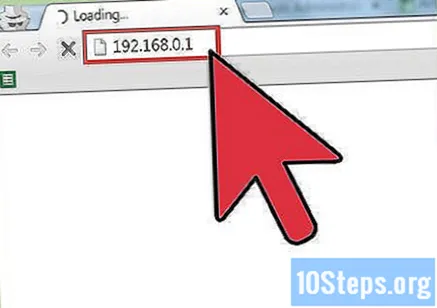
- http://192.168.0.1
- http://192.168.1.1
- http://192.168.2.1
- http://192.168.11.1
- ఈ ఎంపికలు ఏవీ పనిచేయకపోతే, ఇంటర్నెట్లో రౌటర్ యొక్క IP చిరునామా కోసం శోధించండి లేదా మీ కంప్యూటర్ లేదా మొబైల్ పరికరం యొక్క నెట్వర్క్ లేదా వై-ఫై సెట్టింగులలో కనుగొనడానికి ప్రయత్నించండి.
- మీరు ఈ సెట్టింగులను వీక్షించడానికి ముందు సైన్ ఇన్ చేయాల్సి ఉంటుంది. మీకు పాస్వర్డ్ తెలియకపోతే మీ రౌటర్ మాన్యువల్ని సంప్రదించండి.
ప్రసార ఛానెల్ని ఎంచుకోండి. రౌటర్ పూర్తి స్థాయి పౌన encies పున్యాలను ఒకేసారి ఉపయోగించదు. బదులుగా, పరిధిని 2.4 GHz బ్యాండ్ కోసం 14 ఛానెల్లు మరియు 5 GHz బ్యాండ్ కోసం 23 ఛానెల్లుగా విభజించారు.మీ పరికర పరికరాన్ని బట్టి, ఈ ఛానెల్లలో కొన్నింటిని యాక్సెస్ చేయడం లేదా సెట్టింగులను సవరించే సామర్థ్యం ఉండకపోవచ్చు. వాటి సెట్టింగులు పరిమితం కావచ్చు. ఛానెల్లను ఒక్కొక్కటిగా ప్రయత్నించండి మరియు స్థానిక నెట్వర్క్ యొక్క సిగ్నల్ బలం మారుతుందో లేదో చూడండి.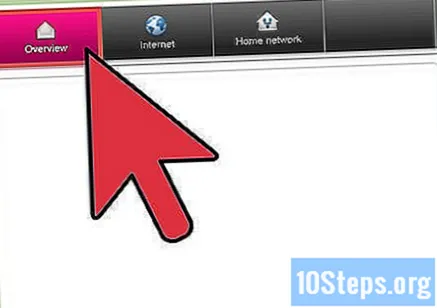
- 2.4 GHz కోసం, చాలా రౌటర్లు 1, 6 మరియు 11 ఛానెల్లలో పనిచేస్తాయి. ఇతర నెట్వర్క్లో జోక్యం చేసుకోవడానికి ఈ ఛానెల్లను ఉపయోగించండి.
- సమీప ఛానెల్లు అతివ్యాప్తి చెందుతాయి, దీనివల్ల కొంత జోక్యం ఏర్పడుతుంది. 3, 7 మరియు 11 ఛానెల్లను ఉపయోగించడం వల్ల సమీపంలోని ఏదైనా Wi-Fi నెట్వర్క్ మందగిస్తుంది.
- 5 GHz కోసం ఇంకా చాలా ఛానెల్లు అందుబాటులో ఉన్నాయి.
ఇతర సెట్టింగులను మార్చండి. అన్ని రౌటర్లకు డిఫాల్ట్ సెట్టింగుల మెను లేదు. అందువల్ల, మీ వద్ద ఉన్న మోడల్ క్రింద పేర్కొన్న అన్ని కాన్ఫిగరేషన్లకు ప్రాప్యత కలిగి ఉండకపోవచ్చు లేదా వాటి కోసం వేర్వేరు పేర్లను ఉపయోగిస్తుంది. మరింత సమాచారం కోసం మీ మోడల్ మాన్యువల్ చూడండి. మీరు క్రింది సెట్టింగులను కనుగొంటే వాటిని మార్చండి: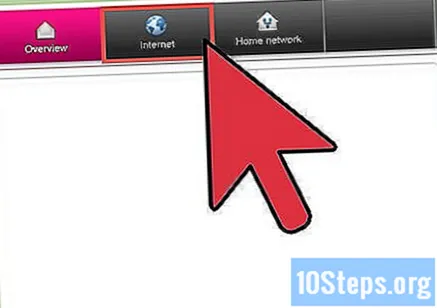
- "ఛానెల్ వెడల్పు" లేదా "బ్యాండ్విడ్త్" ను సాధ్యమైనంత పెద్ద పరిధికి సెట్ చేయండి.
- స్వయంచాలక ఛానెల్ ఎంపికను నిలిపివేయండి.
- విద్యుత్ ఉత్పత్తిని గరిష్టంగా పెంచండి.
2 యొక్క విధానం 2: మీ నెట్వర్క్ యొక్క జోక్యం మరియు అనధికార వాడకాన్ని నిరోధించడం


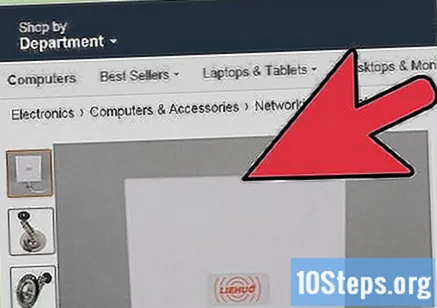
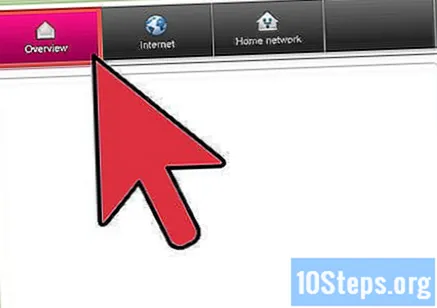
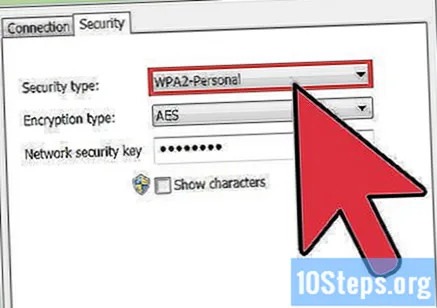
చిట్కాలు
హెచ్చరికలు